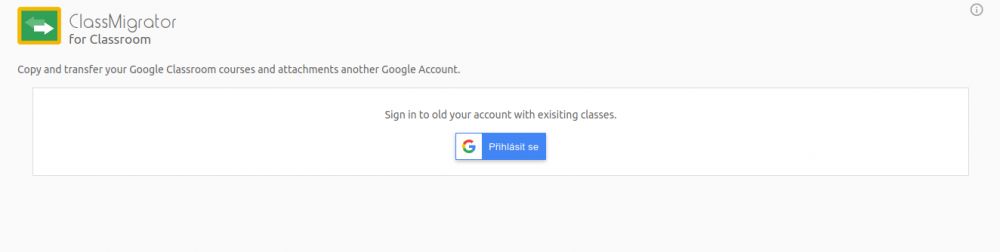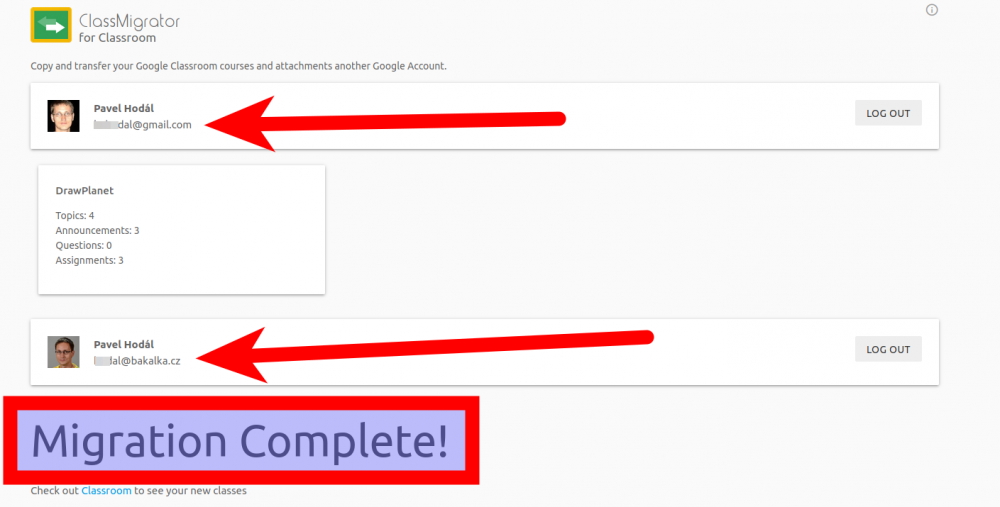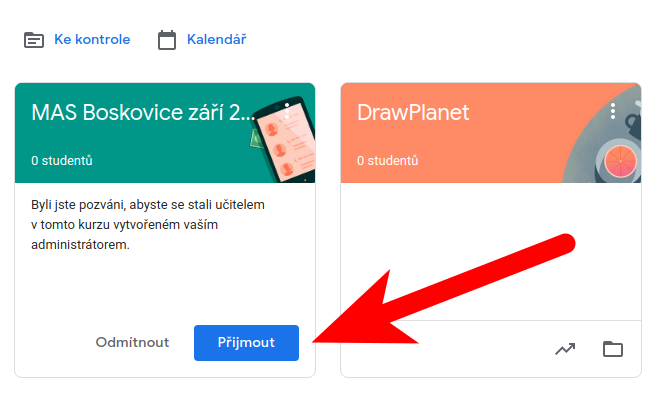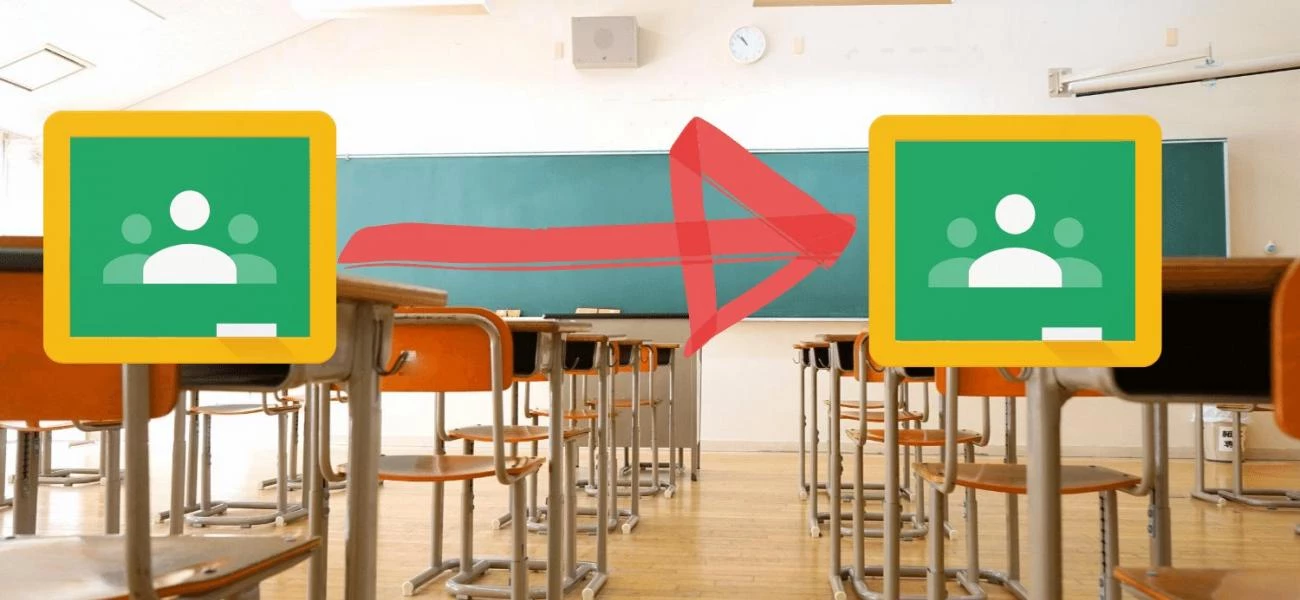
Naštěstí je tu externí služba, která vám převod umožní. A funguje výborně.
Google, máme problém
Google kurzy v Classroom jsou navázané na konkrétní Google účet. Jenže pokud je to účet osobní, přichází takový učitel o mnoho výhod G Suite pro vzdělávání. Zvlášť, pokud škola v mezičase přešla na profesionální cloudové služby pod vlastní doménou v rámci G Suite pro vzdělávání.
Teoreticky kurzy převést nelze
Firma Google na svých stránkách doslova píše:
-
Pokud Učebnu používáte pomocí účtu G Suite nebo G Suite pro vzdělávání – Vlastnictví můžete převést pouze na sekundárního učitele ve vaší doméně.
-
Pokud Učebnu používáte pomocí osobního účtu Google – Vlastnictví můžete převést pouze na sekundárního učitele, který Učebnu používá pomocí osobního účtu Google.
(oficiální nápověda pro Google Classroom)
Řešení ale existuje
Pomocí online služby na adrese https://classmigrator.com můžete navzdory oficiálním omezením firmy Google své kurzy převést na vaši školní doménu. Takže nic vám nebrání vaše těžce vytvářené kurzy, témata, materiály a úkoly migrovat na školní doménu a hned v nich začít učit.
Kolik času to zabere?
Migrace 1 slušně naplněného kurzu s mnoha tématy a materiály zabere přibližně 1 minutu. A to je podle mě už slušná časová úspora. Vše přetáhnout a nastavit ručně by trvalo mnohem déle.
Postup krok za krokem
-
Běžte na web https://classmigrator.com.
-
Přihlaste se ke starému účtu, ve kterém máte své kurzy.
-
Vyberte kurzy, které chcete migrovat.
-
Systém vám nabídne ke kontrole počty témat, úkolů a oznámení.
-
Potvrďte tlačítkem “Continue”.
-
Přihlaste se do nového účtu, do kterého chcete kurzy migrovat.
-
Potvrďte migraci tlačítkem “Migrate Classes”.
-
Chvíli počkejte, než vše proběhne.
-
Objeví se závěrečné oznámení o úspěšné migraci (“Migration Complete!”).
Pokračujte v nové Učebně
-
Přihlaste se do vaší nové Učebny.
-
Na titulní straně Učebny se objeví nový kurz s oznámením, že jste byli pozváni, stát se v něm učitelem.
-
Zde klikněte na tlačítko Přijmout.
-
Zkontrolujte obsah kurzu, jestli se vše bez problémů převedlo.
-
Všimněte si, že všechny materiály, otázky i úkoly jsou ve stavu Koncept. To je v pořádku. Váš migrovaný kurz se chová stejně jako standardní kopie.
-
Soubory kurzu najdete ve vašem Disku ve složce Classroom v podsložce ClassMigrator Attachments. Pokud vám toto nevyhovuje, stačí jen v nové Učebně provést další kopii tohoto kurzu a soubory už najdete ve standardním umístění vedle ostatních kurzů.
Hotovo. Teď už můžete učit v novém kurzu. Google navzdory.
A na závěr to stejné ve formě videa
Důležitá poznámka
Tento návod řeší převod kurzů mezi osobním a G Suite účtem. Pro migraci mezi účty v rámci domény G Suite jej určitě nepotřebujete. Tam to funguje mnohem jednodušeji. Stačí se totiž přidat do kurzu jako druhý učitel a převést vlastnictví kurzu.